解决Win10系统找不到microsoft print to pdf打印机的方法
作者:佚名 来源:雨林木风 2016-09-09 16:14:51
Windows10正式版系统自带了“microsoft print to pdf”,我们可以使用它快速地将文件转为PDF格式。不过,近来有用户反馈,win10系统【设备和打印机】界面中突然找不到“microsoft print to pdf”了,这该怎么办呢?下面,小编就给大家分享win10系统添加“microsoft print to pdf”的具体方法。
步骤如下:
1、按下“windwos+X”组合键打开系统快捷菜单,点击【控制面板】;
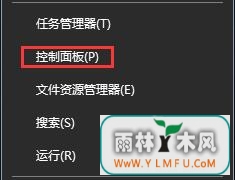
2、确保控制面板右上角的查看方式为“类别”,在下面点击“卸载程序”;
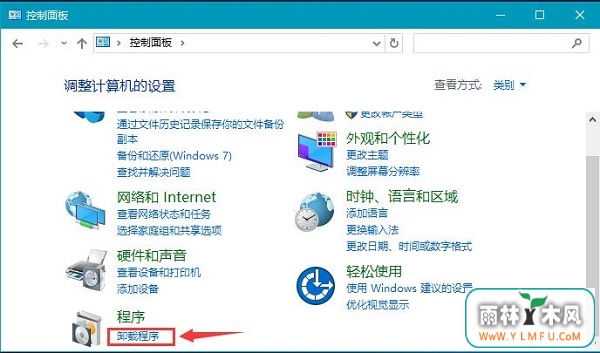
3、在“程序和功能”界面点击“启用或关闭Windows 功能”;
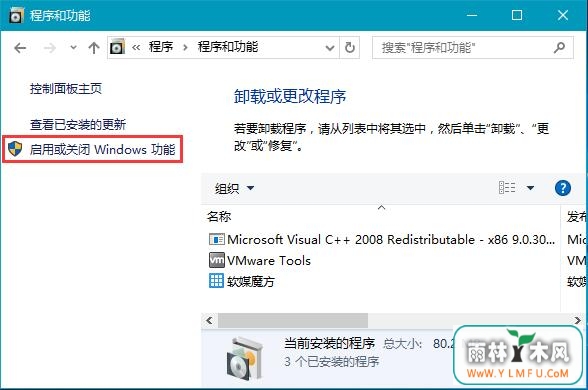
4、在“Windows 功能”框中勾选“microsoft print to pdf”,然后点击确定等待系统自动下载安装;
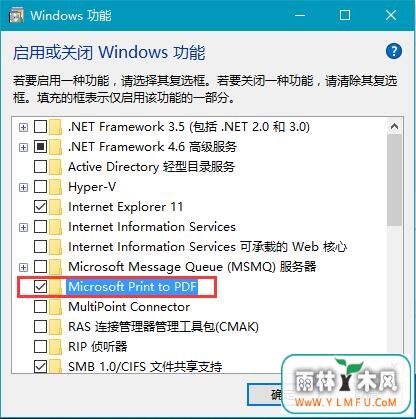
5、安装完成后点击“关闭”;
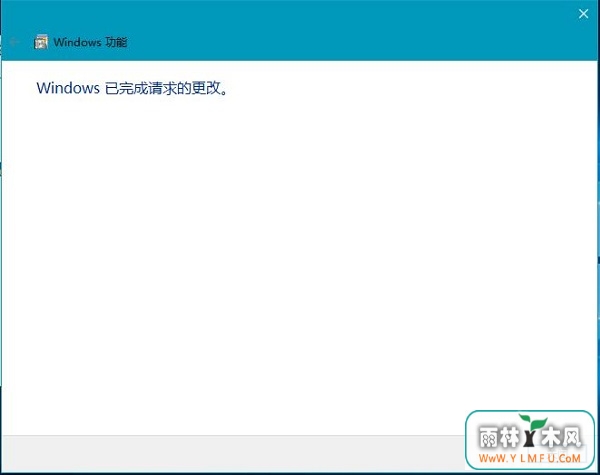
6、重新打开“设备和打印机”就可以使用“microsoft print to pdf”了。
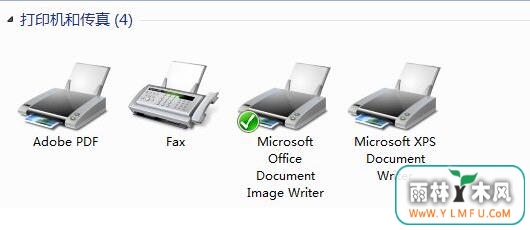
按照上述几个步骤的简单操作,我们就能在Win10系统下重新找回microsoft print to pdf打印机了。有需要的朋友们,不妨参考一下,相信会有不一样的惊喜!可以到雨林木风u盘启动制作工具的官网:www.ylmfu.com 咨询客服,更多精彩内容继续关注。本文由雨林木风u盘启动盘整理发布
- 上一篇:提高U盘传输速率的小方法
- 下一篇:Win10系统下怎么创建无法被删除的文件夹?
相关阅读
- 热门手游
- 最新手游
- 本类周排行
- 本类总排行

























